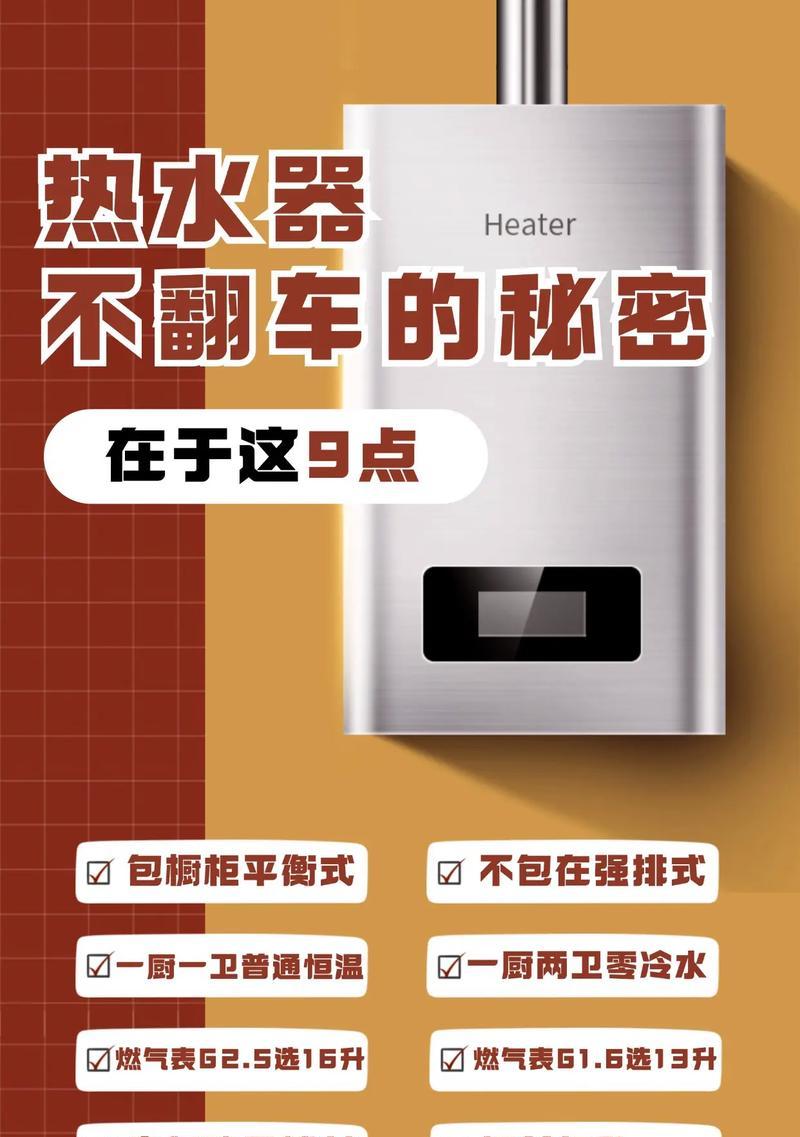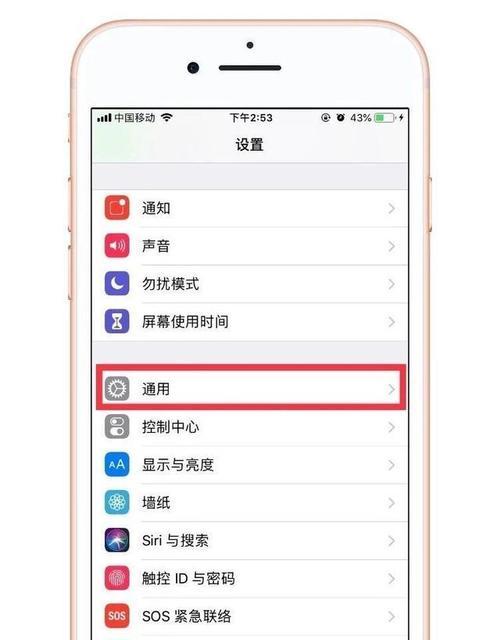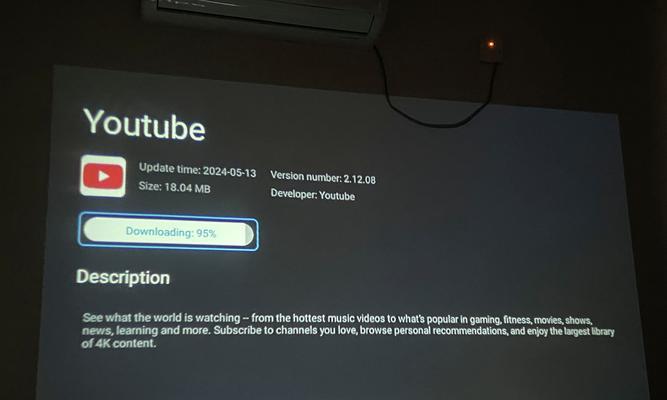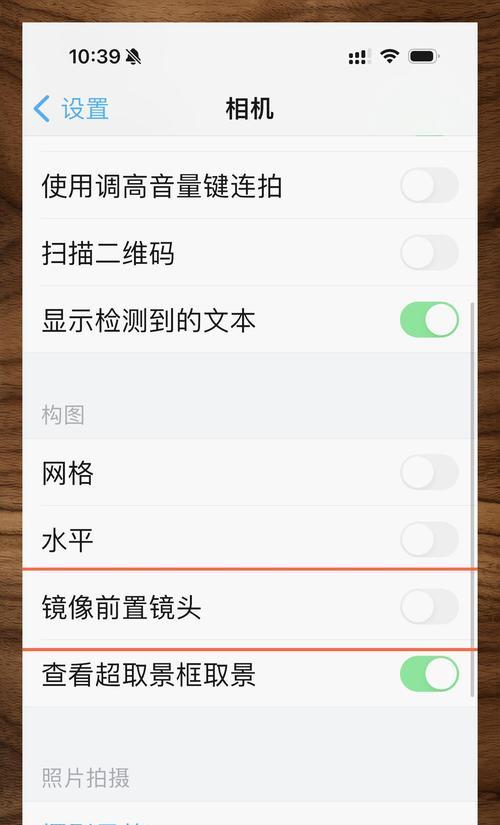索尼相机如何导入视频?操作步骤是什么?
- 电器经验
- 2025-04-24
- 2
在当今数字化时代,随着摄影技术的不断进步,索尼相机已经成为专业摄影师和摄影爱好者们广泛使用的设备之一。使用索尼相机拍摄视频时,将这些珍贵的视频导入电脑进行编辑和分享是常有的需求。但是,如何高效、准确地导入索尼相机中的视频呢?本文将为您详细地介绍操作步骤,并提供一些实用的技巧。
索尼相机导入视频的基本步骤
第一步:准备
确保您的索尼相机内有需要导入的视频文件,并且您的电脑安装了适合的读卡器或者相机通过USB连接至电脑。
第二步:连接相机与电脑
1.使用USB数据线将索尼相机连接至电脑。
2.在电脑上打开“我的电脑”,找到移动设备图标。
3.如果相机处于播放模式,请切换到“PC连接模式”。
第三步:选择视频导入方式
1.索尼相机通常会自带软件,比如“PlayMemoriesHome”,打开该软件。
2.选择“导入”功能,软件将自动检测相机内的视频文件。
3.如果您希望手动导入,可以直接在电脑上打开相机内存卡,复制视频文件到电脑硬盘中。
第四步:导入视频
1.确认需要导入的视频文件。
2.点击“导入”按钮开始导入过程。
3.根据文件大小和数量,等待导入完成。
第五步:检查与管理
1.导入完成后,检查电脑中视频文件的存储位置。
2.确认视频文件无损坏,可以正常播放。

深度指导:索尼相机视频导入的技巧与注意事项
关于文件格式
索尼相机支持多种视频格式,如AVCHD、XAVCS等,确认您的电脑可以支持这些格式的播放与编辑。
视频文件管理
建议将视频文件按照日期或项目进行分类管理,便于后期查找和整理。
注意版权问题
在导入视频到电脑时,请确保您拥有这些视频的版权,避免侵犯他人版权。

常见问题解答
问:如何提高视频导入速度?
答:确保使用高速USB数据线和数据读卡器,以优化数据传输速度。同时,尽量减少同时运行的后台程序,保证电脑资源充足。
问:索尼相机导入视频时出现错误怎么办?
答:首先检查USB连接是否稳定,其次尝试重启电脑和相机。若问题依旧,请参考相机说明书或联系厂商技术支持。
问:导入的视频分辨率有损失怎么办?
答:选择正确的文件格式和兼容的编辑软件可以避免视频分辨率的损失。索尼相机通常使用高比特率的视频格式,确保在导入时保留视频的原始质量。

结语
索尼相机提供了丰富的功能和高质量的视频拍摄体验,通过以上步骤和技巧,用户可以轻松地将拍摄的视频导入电脑进行编辑与分享。只要细心操作,维护好视频文件,就可以确保在不同平台和设备上都能获得优质的观看体验。
版权声明:本文内容由互联网用户自发贡献,该文观点仅代表作者本人。本站仅提供信息存储空间服务,不拥有所有权,不承担相关法律责任。如发现本站有涉嫌抄袭侵权/违法违规的内容, 请发送邮件至 3561739510@qq.com 举报,一经查实,本站将立刻删除。!
本文链接:https://www.cd-tjlm.com/article-9584-1.html